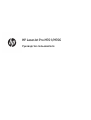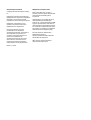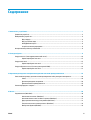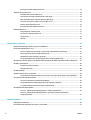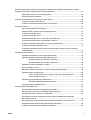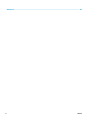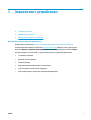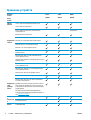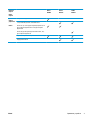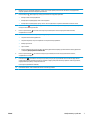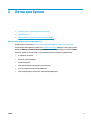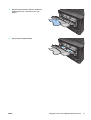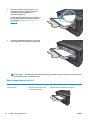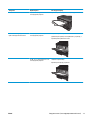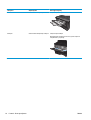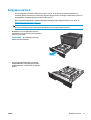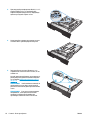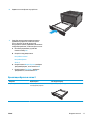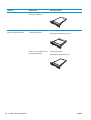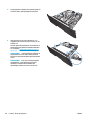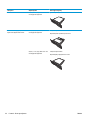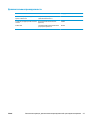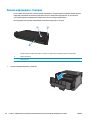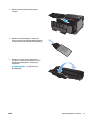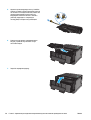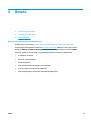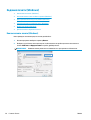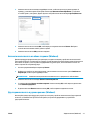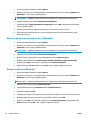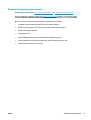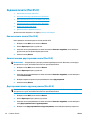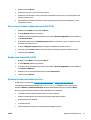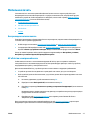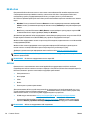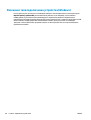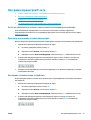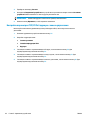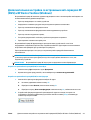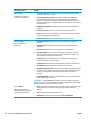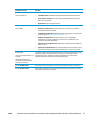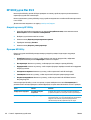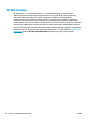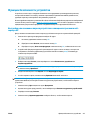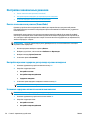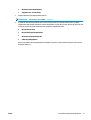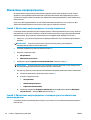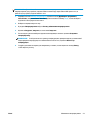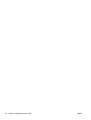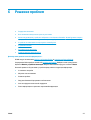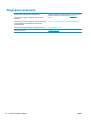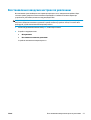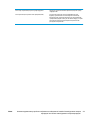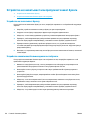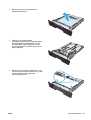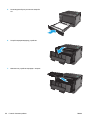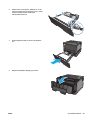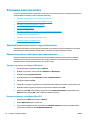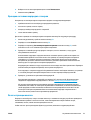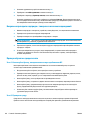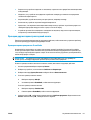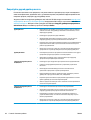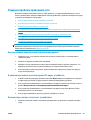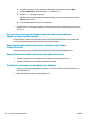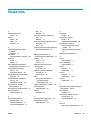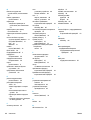LaserJet Pro M706n
Руководство пользователя
LaserJet Pro M701/M706
www.hp.com/support/ljM701
www.hp.com/support/ljM706


HP LaserJet Pro M701/M706
Руководство пользователя

Авторские права и лицензия
© Copyright 2015 HP Development Company,
L.P.
Копирование, адаптация или перевод без
предварительного письменного разрешения
запрещены, за исключением случаев,
разрешенных законом об авторских правах.
Информация, содержащаяся в этом
документе, может быть изменена без
предварительного уведомления.
Гарантии на изделия и услуги HP
устанавливаются в специальных
гарантийных положениях, прилагаемых к
таким изделиям и услугам. Ничто из
сказанного в настоящем документе не
до
л
жно истолковываться как
дополнительная гарантия. HP не несет
ответственности за технические или
редакторские ошибки или упущения,
содержащиеся в настоящем документе.
Edition 1, 11/2015
Информация о товарных знаках
Adobe
®
, Adobe Photoshop
®
, Acrobat
®
и
PostScript
®
являются зарегистрированными
товарными знаками Adobe Systems
Incorporated.
Название Apple и логотип Apple являются
товарными знаками компании Apple
Computer, Inc., зарегистрированными в США
и других странах/регионах. iPod являются
товарным знаком компании Apple Computer,
Inc. Устройства iPod предназначены только
для легального копирования с разрешения
правообладателя. Не воруйте музыку!
Microsoft®, Windows®, Windows XP® и
Windows Vista® являются
зарегистрированными в США товарными
знаками Microsoft Corporation.
UNIX
®
является зарегистрированным
товарным знаком Open Group.

Содержание
1 Знакомство с устройством ............................................................................................................................ 1
Сравнение устройств ........................................................................................................................................... 2
Изображения устройства .................................................................................................................................... 4
Вид спереди ....................................................................................................................................... 4
Вид устройства сзади ........................................................................................................................ 5
Интерфейсные порты ........................................................................................................................ 6
Устройство панели управления ....................................................................................................... 6
Аппаратная настройка и установка ПО .............................................................................................................. 8
2 Лотки для бумаги ........................................................................................................................................ 9
Загрузка лотка 1 (многофункциональный лоток) .......................................................................................... 10
Ориентация бумаги в лотке 1 ......................................................................................................... 12
Загрузка в лоток 2 .............................................................................................................................................. 15
Ориентация бумаги в лотке 2 ......................................................................................................... 17
Загрузка бумаги в лоток 3 (только для модели M706n) ................................................................................ 19
Ориентация бума
ги в лот
ке 3 ......................................................................................................... 21
3 Управление расходными материалами и дополнительными принадлежностями ...................................... 23
Заказ комплектующих, дополнительных принадлежностей и расходных материалов .......................... 24
Заказ .................................................................................................................................................. 24
Детали и расходные материалы ................................................................................................... 24
Дополнительные принадлежности ............................................................................................... 25
Замена картриджа с тонером ........................................................................................................................... 26
4 Печать ....................................................................................................................................................... 29
Задания печати (Windows) ................................................................................................................................ 30
Как выполнять печать (Windows) .................................................................................................. 30
Автоматическая печать на обеих сторонах (Windows) ................................................................ 31
Двусторонняя печать в ручном режиме (Windows) ..................................................................... 31
Печатать несколько страниц на листе (Windows) ........................................................................ 32
Выб
ор типа бумаги (Windows) ........................................................................................................ 32
RUWW iii

Дополнительные задания на печать ............................................................................................ 33
Задания печати (Mac OS X) ................................................................................................................................ 34
Как выполнять печать (Mac OS X) .................................................................................................. 34
Автоматическая двусторонняя печать (Mac OS X) ....................................................................... 34
Двусторонняя печать в ручном режиме (Mac OS X) ..................................................................... 34
Печатать несколько страниц на листе (Mac OS X) ........................................................................ 35
Выбор типа бумаги (Mac OS X) ........................................................................................................ 35
Дополнительные задания на печать ............................................................................................ 35
Мобильная печать ............................................................................................................................................. 37
Беспроводная сетевая печать ....................................................................................................... 37
HP ePrint по электронной почте ..................................................................................................... 37
ПО HP ePrint ...................................................................................................................................... 38
AirPrint ............................................................................................................................................... 38
5 Управление устройством ............................................................................................................................ 39
Изменение типа подключения устройства (Windows) ................................................................................... 40
Настройка параметров IP-сети ......................................................................................................................... 41
От
к
аз от обязательств в связи с совместным использованием принтера ................................. 41
Просмотр и изменение сетевых параметров ................................................................................ 41
Изменение сетевого имени устройства ......................................................................................... 41
Настройка параметров TCP/IP IPv4 вручную с панели управления ........................................... 42
Дополнительная настройка со встроенным веб-сервером HP (EWS) и HP Device Toolbox (Windows) ...... 43
HP Utility для Mac OS X ....................................................................................................................................... 46
Откройте утилиту HP Utility ............................................................................................................ 46
Функции HP Utility ............................................................................................................................ 46
HP Web Jetadmin ................................................................................................................................................. 48
Функции безопасности устройства .................................................................................................................. 49
Настройка или изменение пароля устройства с помощью встроенного веб-сервера HP ....... 49
На
стр
ойки экономичных режимов ................................................................................................................... 50
Печать в экономичном режиме (EconoMode) ................................................................................ 50
Настройка времени задержки до перехода в режим ожидания ................................................ 50
Установка задержки автоматического выключения .................................................................. 50
Обновление микропрограммы ......................................................................................................................... 52
Способ 1. Обновление микропрограммы с панели управления ................................................. 52
Способ 2. Обновление микропрограммы с помощью утилиты обновления
микропрограммы ............................................................................................................................. 52
6 Решение проблем ....................................................................................................................................... 55
Поддержка заказчиков ..................................................................................................................................... 56
Восстановление заводских настроек по умолчанию ..................................................................................... 57
iv RUWW

На панели управления устройства отображается сообщение об ошибке "Низкий уровень тонера в
картридже" или "Очень низкий уровень тонера в картридже" .................................................................... 58
Изменение настроек "Очень низкий уровень" .............................................................................. 58
Заказ расходных материалов ........................................................................................................ 58
Устройство не захватывает или пропускает захват бумаги .......................................................................... 60
Устройство не захватывает бумагу ................................................................................................ 60
Устройство захватывает больше одного листа бумаги. ............................................................. 60
Устранение замятий ........................................................................................................................................... 61
Места возникновения замятий бумаги .......................................................................................... 61
За
м
ятие бумаги случается часто или периодически? ................................................................. 61
Устранение замятий в лотке 1 ........................................................................................................ 62
Устранение замятий в лотке 2 ........................................................................................................ 64
Устранение замятий в лотке 3 (только для модели M706n) ....................................................... 68
Устранение замятий в области картриджей с тонером ............................................................... 71
Устраните замятия в задней дверце и в области термоэлемента .............................................. 73
Устранение замятий в выходном лотке ........................................................................................ 75
Устранение замятий в дополнительном устройстве двусторонней печати (только для
мод
ели M706n) ................................................................................................................................. 77
Улучшение качества печати ............................................................................................................................. 78
Попробуйте выполнить печать из другой программы. ............................................................... 78
Проверка параметра типа бумаги для задания печати ............................................................... 78
Проверка параметра типа бумаги (Windows) ............................................................. 78
Проверка параметра типа бумаги (Mac OS X) ............................................................. 78
Проверка состояния картриджа с тонером .................................................................................. 79
Печать страницы очистки ............................................................................................................... 79
Визуально проверьте картридж с тонером на наличие повреждений ..................................... 80
Проверка бумаги и среды печати .................................................................................................. 80
Этап 1. Используйте бумагу, которая с
оответствует тр
ебованиям HP ................... 80
Этап 2. Проверьте среду ............................................................................................... 80
Проверка других параметров заданий печати ............................................................................. 81
Проверка параметров режима EconoMode ................................................................. 81
Попробуйте другой драйвер печати ............................................................................................. 82
Решение проблем проводной сети .................................................................................................................. 83
Некачественное подключение на физическом уровне ............................................................... 83
В компьютере используется неверный IP-адрес устройства ..................................................... 83
Компьютер не может связаться с устройством ............................................................................ 83
В устройстве используется неверное подключение и неправильные параметры
двусторонней печати ...................................................................................................................... 84
Новое программное обеспечение мо
ж
ет вызывать неполадки с совместимостью. ............... 84
Неправильные настройки компьютера или рабочей станции ................................................... 84
Устройство отключено или настройки сети неверны .................................................................. 84
RUWW v

1 Знакомство с устройством
●
Сравнение устройств
●
Изображения устройства
●
Аппаратная настройка и установка ПО
Для получения дополнительной информации см.:
В США следует использовать
www.hp.com/support/ljM701 or www.hp.com/support/ljM706.
За пределами США перейдите на веб-сайт
www.hp.com/support. Выберите свою страну/регион.
Щелкните Поиск и устранение неполадок. Введите наименование продукта и нажмите Поиск.
В полной справке от HP для вашего устройства представлена следующая информация:
●
Установка и настройка
●
Обучение и использование
●
Решение проблем
●
Загрузка обновлений программного обеспечения
●
Участие в форумах технической поддержки
●
Поиск информации по гарантии и нормативной информации
RUWW 1

Сравнение устройств
Название
модели
Номер
модели
M701a
B6S00A
M701n
B6S01A
M706n
B6S02A
Работа с
бумагой
Лоток 1 (100-листовый универсальный лоток)
Лоток 2 (250-листовый лоток)
Лоток 3 (500-листовый лоток, дополнительная
принадлежность)
Опционально
Выходной лоток на 250 листов
Дополнительное устройство двусторонней печати Опционально
Поддержива
емые ОС
Windows XP, 32-разрядные версии (SP2 и выше)
Windows Vista (32- и 64-разрядные версии)
Windows 7 (32- и 64-разрядные версии)
Windows 8 и 8.1, 32- и 64-разрядные версии (только
драйвер печати)
Windows Server 2003, 32- и 64-разрядные версии
(только драйвер печати)
Windows Server 2003 R2, 32-разрядные версии (только
драйвер печати)
Windows Server 2008, 32- и 64-разрядные версии (SP2;
только драйвер печати)
Windows Server 2008 R2, 32- и 64-разрядные версии
(только драйвер печати)
Windows Server 2012 (только драйвер печати)
Windows Server 2012 R2 (только драйвер печати)
Mac OS X v10.6, OS X v10.7 Lion, OS X v10.8 Mountain
Lion и OS X v10.9 Mavericks
Поддержива
емые
драйверы
печати
Драйвер печати HP PCL 6 входит в комплект компакт-
диска в качестве драйвера печати по умолчанию. Он
устанавливается автоматически, если не был выбран
другой драйвер.
Для получения дополнительной информации и
дополнительных параметров драйвера перейдите на
сайт
www.hp.com/support.
Возможност
и
подключени
я
Высокоскоростное подключение USB 2.0
10/100 Ethernet LAN
Память 256 МБ DDR3 RAM
2 Глава 1 Знакомство с устройством RUWW

Название
модели
Номер
модели
M701a
B6S00A
M701n
B6S01A
M706n
B6S02A
Дисплей
панели
управления
2-строчный ЖК-дисплей
2-строчный ЖК-дисплей с клавишей ePrint
Печать Печать 31 стр. в мин. (ppm) на бумаге формата A4, 30
ppm на бумаге формата Letter и 15 ppm на бумаге
формата A3
Печать 35 ppm на бумаге форматов A4 и Letter, 18,5
ppm на бумаге формата A3
Разрешение при печати не превышает 1200 x 1200 dpi
Поддержка HP ePrint
RUWW Сравнение устройств 3

Изображения устройства
Вид спереди
1
6
7
8
2
3
4
5
1 Панель управления
2 Выключатель
3 Лоток 1 (потяните за ручки по бокам, чтобы открыть)
4 Лоток 2
5 Дополнительный лоток 3 (только для модели M706n)
6 Защелка для открытия передней дверцы (обеспечивается доступ к картриджу с тонером)
ПРИМЕЧАНИЕ. Серийный номер и номер модели расположены на наклейке с внутренней стороны передней
дверцы.
7 Удлинитель выходного приемника для бумаги удлиненных форматов
8 Вы
ход
ной лоток
4 Глава 1 Знакомство с устройством RUWW

Вид устройства сзади
3
2
1
4
1 Задняя дверца (обеспечивает доступ для устранения замятий)
2 Дверца модуля двусторонней печати
3 Разъем питания
4 Крышка порта
RUWW Изображения устройства 5

Интерфейсные порты
1
2
1 Сетевой порт (только для моделей M701n и M706n)
2 Высокоскоростной порт USB 2.0.
Устройство панели управления
1 Экран панели управления: На дисплее отображается информация о продукте. Меню на дисплее используется для
установки параметров продукта.
2 Индикатор "Внимание" (янтарный) Индикатор "Внимание" мигает, когда требуется вмешательство пользователя.
6 Глава 1 Знакомство с устройством RUWW

3 Индикатор "Готов" (зеленый): Индикатор "Готов" горит, когда принтер готов к печати. Он мигает, когда устройство
получает данные печати или находится в режиме сна.
4 Кнопка возврата
: Используйте эту кнопку для выполнения следующих действий.
●
Выход из меню панели управления.
●
Возвращение к предыдущему меню списка подменю.
●
Возвращение к предыдущему пункту меню в списке подменю (без сохранения изменений в элементе меню).
5
Клавиша отмены
: Нажмите эту кнопку для отмены задания печати, когда мигает индикатор "Внимание", или для
выхода из меню панели управления.
6
Кнопка "Стрелка влево"
: Эта кнопка используется для навигации по меню или для уменьшения значения,
отображаемого на экране.
7 Клавиша OK: Клавиша OK используется для следующих действий:
●
Открытие меню панели управления.
●
Открытие подменю, которое отображается на экране панели управления.
●
Выбор пункта меню.
●
Сброс ошибок.
●
Запуск задания печати в ответ на запрос на панели управл
ения (например, пр
и появлении на панели управления
сообщения Для продолжения нажмите ОК).
8
Кнопка "Стрелка вправо"
: Эта кнопка используется для навигации по меню или для увеличения значения,
отображаемого на экране.
9
Клавиша ePrint
: Эта клавиша используется для быстрого доступа к функциям HP ePrint. HP ePrint представляет
собой средство печати документов путем их отправки по адресу электронной почты устройства с любого устройства,
поддерживающего работу с электронной почтой.
(только для моделей M701n и M706n)
10 Клавиша Вкл./Выкл. Этой клавишей включается питание устройства.
RUWW Изображения устройства 7

Аппаратная настройка и установка ПО
Основные инструкции по настройке см. в Руководстве по установке оборудования из комплекта
поставки устройства. Дополнительные инструкции см. на веб-сайте поддержки HP.
Для получения полной справки от HP для вашего устройства перейдите на веб-сайт
www.hp.com/
support/ljM701 or www.hp.com/support/ljM706 (для пользователей из США):
Для пользователей из других стран (кроме США):
1. Посетите веб-сайт
www.hp.com/support.
2. Выберите свою страну/регион.
3. Щелкните Поиск и устранение неполадок.
4. Введите имя устройства (HP LaserJet Pro M701/M706) и нажмите Поиск.
Выполните поиск следующей записи:
●
Установка и настройка
●
Обучение и использование
●
Решение проблем
●
Загрузка обновлений программного обеспечения
●
Участие в форумах технической поддержки
●
Поиск информации по гарантии и нормативной информации
8 Глава 1 Знакомство с устройством RUWW

2 Лотки для бумаги
●
Загрузка лотка 1 (многофункциональный лоток)
●
Загрузка в лоток 2
●
Загрузка бумаги в лоток 3 (только для модели M706n)
Для получения дополнительной информации см.:
В США следует использовать
www.hp.com/support/ljM701 or www.hp.com/support/ljM706.
За пределами США перейдите на веб-сайт
www.hp.com/support. Выберите свою страну/регион.
Щелкните Поиск и устранение неполадок. Введите наименование продукта и нажмите Поиск.
В полной справке от HP для вашего устройства представлена следующая информация:
●
Установка и настройка
●
Обучение и использование
●
Решение проблем
●
Загрузка обновлений программного обеспечения
●
Участие в форумах технической поддержки
●
Поиск информации по гарантии и нормативной информации
RUWW 9

Загрузка лотка 1 (многофункциональный лоток)
ПРИМЕЧАНИЕ. В лотке 1 помещается 100 обычных листов бумаги, 75 листов прозрачной пленки, 50
листов для этикеток или 10 конвертов. Он поддерживает отрывную бумагу плотностью 60–199 г/м
2
;
этикетки и прозрачные пленки толщиной 0,10 - 0,14 мм; конверты плотностью 60 - 90 г/м
2
; а также
почтовые открытки плотностью 135 - 176 г/м
2
.
Для получения информации о правильной ориентации бумаги при загрузке бумаги в этот лоток см.
Ориентация бумаги в лотке 1 на стр. 12.
1. Откройте Лоток 1, взявшись за ручки,
расположенные по обеим сторонам лотка, и
потяните вниз.
2. Вытяните надставку лотка.
10 Глава 2 Лотки для бумаги RUWW

3. Для бумаги удлиненного формата, выдвиньте
расширение лотка, чтобы поместить туда
бумагу.
4. Отрегулируйте направляющие.
RUWW Загрузка лотка 1 (многофункциональный лоток)11

5. Разместите в лотке бумагу. Убедитесь, что
ограничители плотно прижаты к бумаге, а
стопка бумаги ниже индикаторов
максимальной высоты.
Способ ориентации бумаги в лоток зависит от
размера бумаги. Дополнительные сведения
см. в разделе
Ориентация бумаги в лотке 1
на стр. 12.
6. Настройте направляющие бумаги, чтобы они
слегка касались пачки бумаги, не зажимая ее.
ПРИМЕЧАНИЕ. Во избежание замятия бумаги не следует добавлять бумагу в Лоток 1 во время печати.
Не закрывайте Лоток 1 во время печати.
Ориентация бумаги в лотке 1
Тип бумаги Формат бумаги Как загрузить бумагу
Отрывная бумага Letter, A4, A5, B5, Executive, 16K и
нестандартные форматы
Длинным краем по направлению к устройству
12 Глава 2 Лотки для бумаги RUWW
Страница загружается ...
Страница загружается ...
Страница загружается ...
Страница загружается ...
Страница загружается ...
Страница загружается ...
Страница загружается ...
Страница загружается ...
Страница загружается ...
Страница загружается ...
Страница загружается ...
Страница загружается ...
Страница загружается ...
Страница загружается ...
Страница загружается ...
Страница загружается ...
Страница загружается ...
Страница загружается ...
Страница загружается ...
Страница загружается ...
Страница загружается ...
Страница загружается ...
Страница загружается ...
Страница загружается ...
Страница загружается ...
Страница загружается ...
Страница загружается ...
Страница загружается ...
Страница загружается ...
Страница загружается ...
Страница загружается ...
Страница загружается ...
Страница загружается ...
Страница загружается ...
Страница загружается ...
Страница загружается ...
Страница загружается ...
Страница загружается ...
Страница загружается ...
Страница загружается ...
Страница загружается ...
Страница загружается ...
Страница загружается ...
Страница загружается ...
Страница загружается ...
Страница загружается ...
Страница загружается ...
Страница загружается ...
Страница загружается ...
Страница загружается ...
Страница загружается ...
Страница загружается ...
Страница загружается ...
Страница загружается ...
Страница загружается ...
Страница загружается ...
Страница загружается ...
Страница загружается ...
Страница загружается ...
Страница загружается ...
Страница загружается ...
Страница загружается ...
Страница загружается ...
Страница загружается ...
Страница загружается ...
Страница загружается ...
Страница загружается ...
Страница загружается ...
Страница загружается ...
Страница загружается ...
Страница загружается ...
Страница загружается ...
Страница загружается ...
Страница загружается ...
-
 1
1
-
 2
2
-
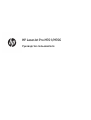 3
3
-
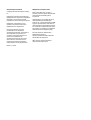 4
4
-
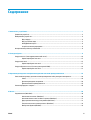 5
5
-
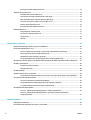 6
6
-
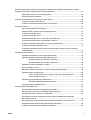 7
7
-
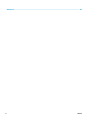 8
8
-
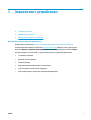 9
9
-
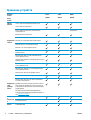 10
10
-
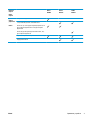 11
11
-
 12
12
-
 13
13
-
 14
14
-
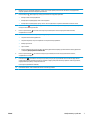 15
15
-
 16
16
-
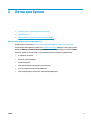 17
17
-
 18
18
-
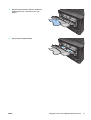 19
19
-
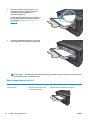 20
20
-
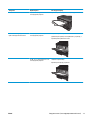 21
21
-
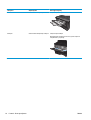 22
22
-
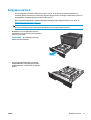 23
23
-
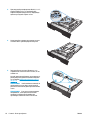 24
24
-
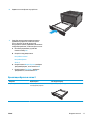 25
25
-
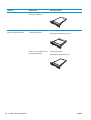 26
26
-
 27
27
-
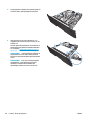 28
28
-
 29
29
-
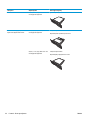 30
30
-
 31
31
-
 32
32
-
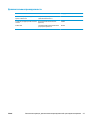 33
33
-
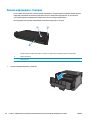 34
34
-
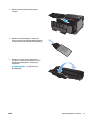 35
35
-
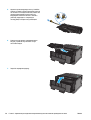 36
36
-
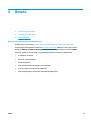 37
37
-
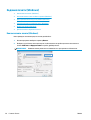 38
38
-
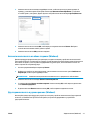 39
39
-
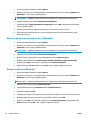 40
40
-
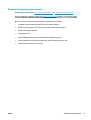 41
41
-
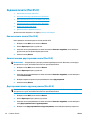 42
42
-
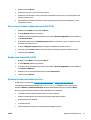 43
43
-
 44
44
-
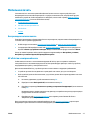 45
45
-
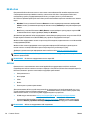 46
46
-
 47
47
-
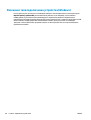 48
48
-
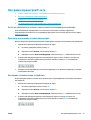 49
49
-
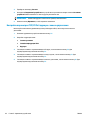 50
50
-
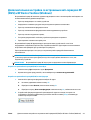 51
51
-
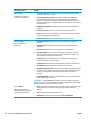 52
52
-
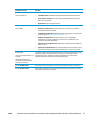 53
53
-
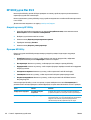 54
54
-
 55
55
-
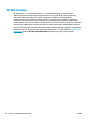 56
56
-
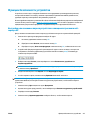 57
57
-
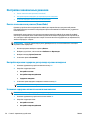 58
58
-
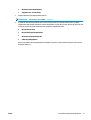 59
59
-
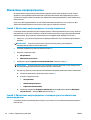 60
60
-
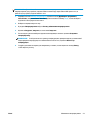 61
61
-
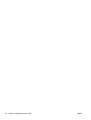 62
62
-
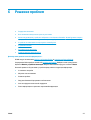 63
63
-
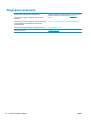 64
64
-
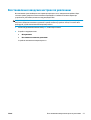 65
65
-
 66
66
-
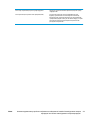 67
67
-
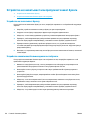 68
68
-
 69
69
-
 70
70
-
 71
71
-
 72
72
-
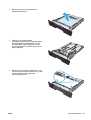 73
73
-
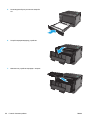 74
74
-
 75
75
-
 76
76
-
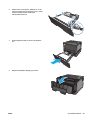 77
77
-
 78
78
-
 79
79
-
 80
80
-
 81
81
-
 82
82
-
 83
83
-
 84
84
-
 85
85
-
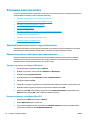 86
86
-
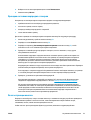 87
87
-
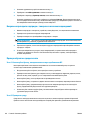 88
88
-
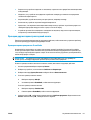 89
89
-
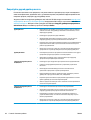 90
90
-
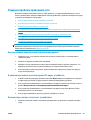 91
91
-
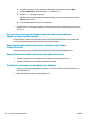 92
92
-
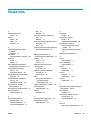 93
93
-
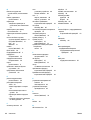 94
94
HP LaserJet Pro M701 series Руководство пользователя
- Тип
- Руководство пользователя
- Это руководство также подходит для
Задайте вопрос, и я найду ответ в документе
Поиск информации в документе стал проще с помощью ИИ
Похожие модели бренда
-
HP LaserJet Pro M435 Multifunction Printer series Руководство пользователя
-
HP LaserJet Pro MFP M435nw Руководство пользователя
-
HP 85A (CE285A) Руководство пользователя
-
HP LaserJet Managed E60165 series Руководство пользователя
-
HP LaserJet Enterprise M609 series Руководство пользователя
-
HP LaserJet Enterprise M610 series Руководство пользователя
-
HP Color LaserJet Managed E75245 Printer series Руководство пользователя
-
HP Color LaserJet Enterprise M751 Printer series Руководство пользователя
-
HP Color LaserJet Managed E65160 series Руководство пользователя
-
HP Color LaserJet Managed E65050 series Руководство пользователя